Việc lựa chọn card đồ họa để cung cấp sức mạnh cho chiếc PC gaming hay AI PC của bạn là một quyết định trọng đại. Dù bạn chọn GPU từ AMD, Nvidia hay Intel, bạn sẽ cần cân nhắc kỹ lưỡng về thông số kỹ thuật, khả năng tương thích với phần cứng hiện có, ngân sách, và đặc biệt là các tính năng phần mềm đi kèm. GPU là một bộ phận phần cứng phức tạp, và bộ driver cùng gói phần mềm mà chúng đi kèm có thể quan trọng không kém gì các thông số kỹ thuật của chip silicon. Phần mềm từ cả ba nhà sản xuất đều thực hiện nhiệm vụ kiểm soát cài đặt card đồ họa, nhưng chúng không hoàn toàn ngang bằng nhau. Trên thực tế, có một vài tính năng quan trọng mà phần mềm AMD Adrenalin sở hữu nhưng Nvidia App lại đang thiếu sót, tạo nên sự khác biệt đáng kể cho trải nghiệm người dùng.
Trong bài viết này, chúng ta sẽ cùng dancongnghe.net đi sâu vào 5 lý do chính khiến AMD Adrenalin được đánh giá cao hơn so với đối thủ trực tiếp là Nvidia App, từ đó giúp bạn có cái nhìn toàn diện hơn khi đưa ra quyết định về “trái tim” của hệ thống máy tính.
 Card đồ họa ASRock Radeon RX 9070 XT Steel Legend mạnh mẽ
Card đồ họa ASRock Radeon RX 9070 XT Steel Legend mạnh mẽ
5. Hoạt Động Linh Hoạt Hơn Trong Nhiều Điều Kiện
AMD Adrenalin không cần kết nối internet liên tục
Một điểm khác biệt lớn mà nhiều người dùng nhận thấy gần đây là Nvidia App có xu hướng không hiển thị nội dung trên nhiều tab và trang nếu bạn không có kết nối internet. Một số vấn đề chỉ mang tính chất thẩm mỹ, như thiếu biểu tượng trên trang cài đặt game và ứng dụng, nhưng một số trang khác, như trang thưởng Nvidia Rewards, sẽ hoàn toàn trống nếu không có internet. Một số người dùng còn báo cáo rằng trang cài đặt game và ứng dụng đôi khi cũng không hiển thị khi không có internet, và đây là một vấn đề lớn bởi các tối ưu hóa game chính là một trong những điểm bán hàng chủ chốt của ứng dụng này.
Ngược lại, tôi chưa từng thấy ứng dụng AMD Adrenalin gặp phải những vấn đề tương tự. Những phần duy nhất không hiển thị khi không có truy cập internet chỉ là các quảng cáo không thường xuyên, mà bạn hoàn toàn có thể tắt chúng đi. Mọi tính năng khác (ngoại trừ tính năng livestream trực tiếp, tất nhiên) đều có thể truy cập mọi lúc, với đầy đủ các biểu tượng và yếu tố giao diện người dùng chính xác. Điều này mang lại sự tiện lợi và ổn định vượt trội, đặc biệt trong các trường hợp bạn cần điều chỉnh cài đặt GPU mà không có sẵn mạng.
4. Thân Thiện Với Người Dùng Hơn
Nvidia cần nhiều ứng dụng, AMD chỉ cần một
Thường có những bình luận cho rằng giao diện Adrenalin hơi lộn xộn hoặc khó tìm cài đặt, điều này có thể hiểu được ở một mức độ nào đó, mặc dù AMD đã dành nhiều thời gian để sắp xếp lại nhằm dễ sử dụng hơn. Tuy nhiên, điều thực sự làm giảm đi sự thân thiện với người dùng chính là việc phải sử dụng nhiều ứng dụng khác nhau để kiểm soát GPU của bạn.
Với Nvidia, bạn có Nvidia App, Nvidia Control Panel, và đã từng có cả GeForce Experience, tổng cộng bạn phải đối phó với ba ứng dụng. Ngay cả khi các tính năng đang dần được chuyển sang Nvidia App, bạn vẫn gặp phải tình huống tương tự như cài đặt của Windows 11, nơi một số liên kết sẽ mở một chương trình khác hoặc đưa bạn đến trang web của Nvidia để tải xuống một chương trình khác. Điều này thực sự gây khó chịu khi mọi thứ đều có sẵn ngay trong ứng dụng AMD Adrenalin, mà không cần phải tải xuống bất cứ thứ gì hay phải suy nghĩ xem bạn cần gì hoặc phải mở ứng dụng nào. Sự tích hợp “tất cả trong một” của Adrenalin giúp tiết kiệm thời gian và giảm bớt sự phiền phức cho người dùng.
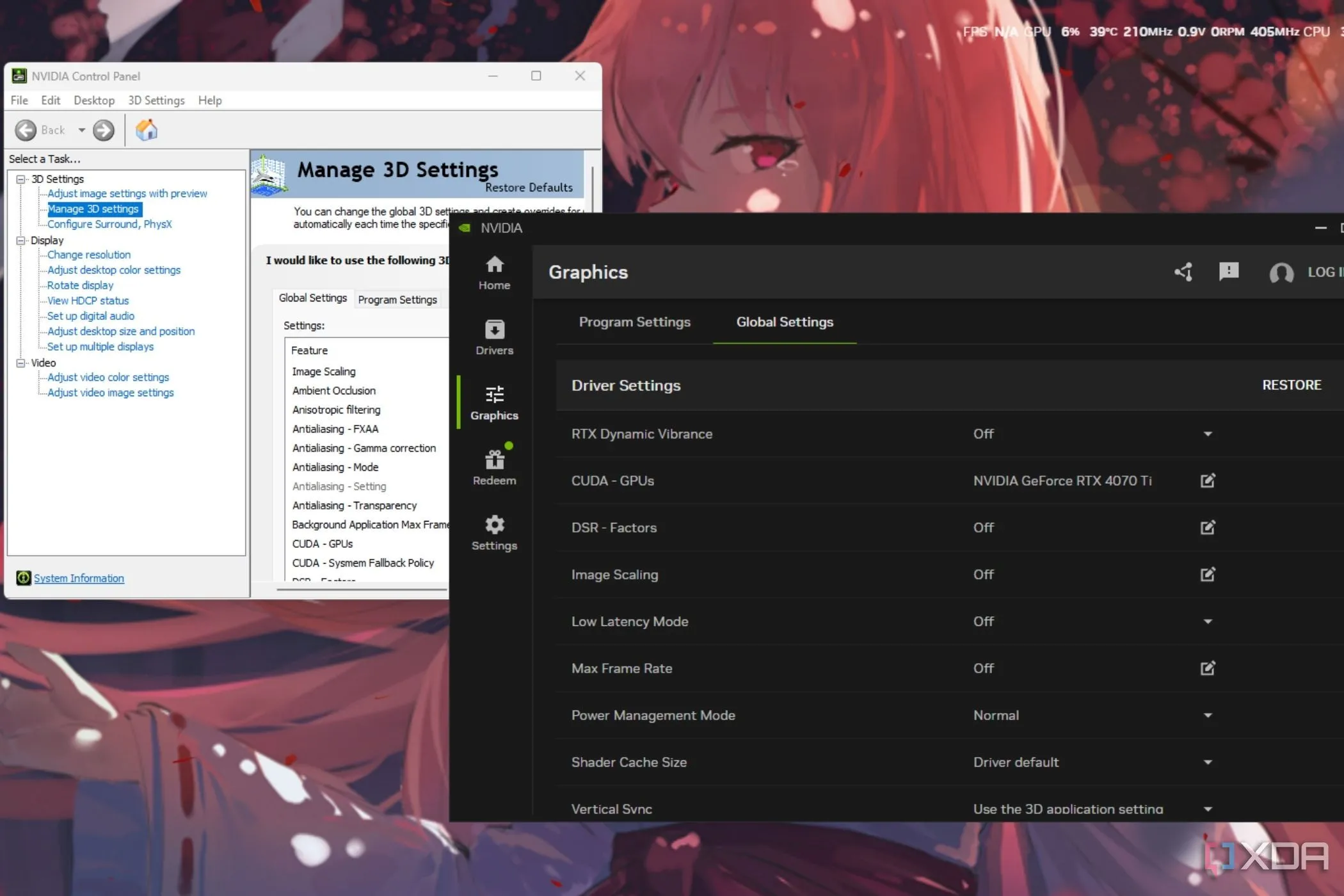 So sánh giao diện Nvidia Control Panel và Nvidia App cho cài đặt GPU
So sánh giao diện Nvidia Control Panel và Nvidia App cho cài đặt GPU
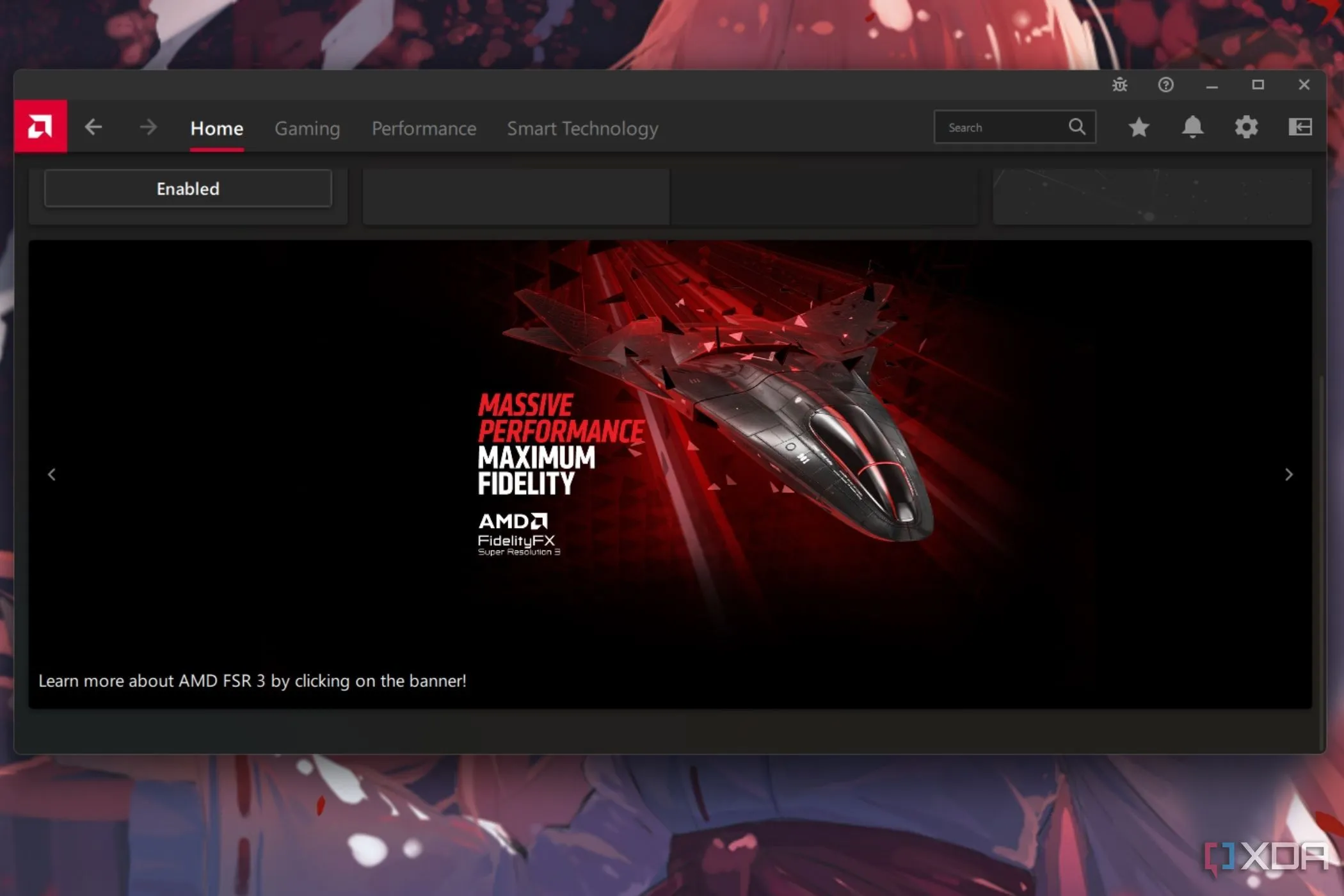 Giao diện phần mềm AMD Software Adrenalin Edition thân thiện, tất cả trong một
Giao diện phần mềm AMD Software Adrenalin Edition thân thiện, tất cả trong một
3. Kiểm Soát Chuyên Sâu Cho Người Dùng Ép Xung
Adrenalin cung cấp kiểm soát ép xung chi tiết và trực quan hơn
Mặc dù các card đồ họa hàng đầu hiện nay thường được tối ưu hóa sẵn từ nhà máy khiến bạn không thể ép xung thủ công nhiều như trước đây, nhưng đây vẫn là một thú vui mà một số tín đồ công nghệ đam mê. Tuy nhiên, khả năng kiểm soát chi tiết mà những người đam mê này khao khát lại không tồn tại trong Nvidia App. Nếu bạn sở hữu một GPU của đội Xanh (Team Green), bạn sẽ phải sử dụng một ứng dụng của bên thứ ba như MSI Afterburner, và Nvidia dường như hài lòng với điều đó. Ngược lại, bạn sẽ bị giới hạn bởi một nút bật/tắt tự động và một vài thanh trượt không cho phép bạn nhập giá trị thủ công. Điều này không mấy thỏa mãn và cũng không thực sự hữu ích.
Câu chuyện lại hoàn toàn khác trong AMD Adrenalin. Bạn không chỉ có các cài đặt trước (preset) cho nhiều tùy chọn ép xung (overclock), giảm điện áp (undervolt) và tăng điện áp (overvolt) tiềm năng, mà còn có khả năng tinh chỉnh thủ công cho nhiều tùy chọn về tần số, điện áp và nhiều hơn nữa. Bạn cũng nhận được các tùy chọn điều chỉnh tự động để có một giải pháp nhanh chóng, rất hữu ích để tìm điểm xuất phát cho việc tinh chỉnh sâu hơn. Thêm vào đó, bạn còn có thể tùy chỉnh các tùy chọn VRAM để tối ưu hóa hiệu suất tổng thể. Adrenalin được tích hợp đầy đủ các tính năng tương tự MSI Afterburner hoặc các phần mềm ép xung khác, nhưng với bố cục trực quan và dễ sử dụng hơn nhiều.
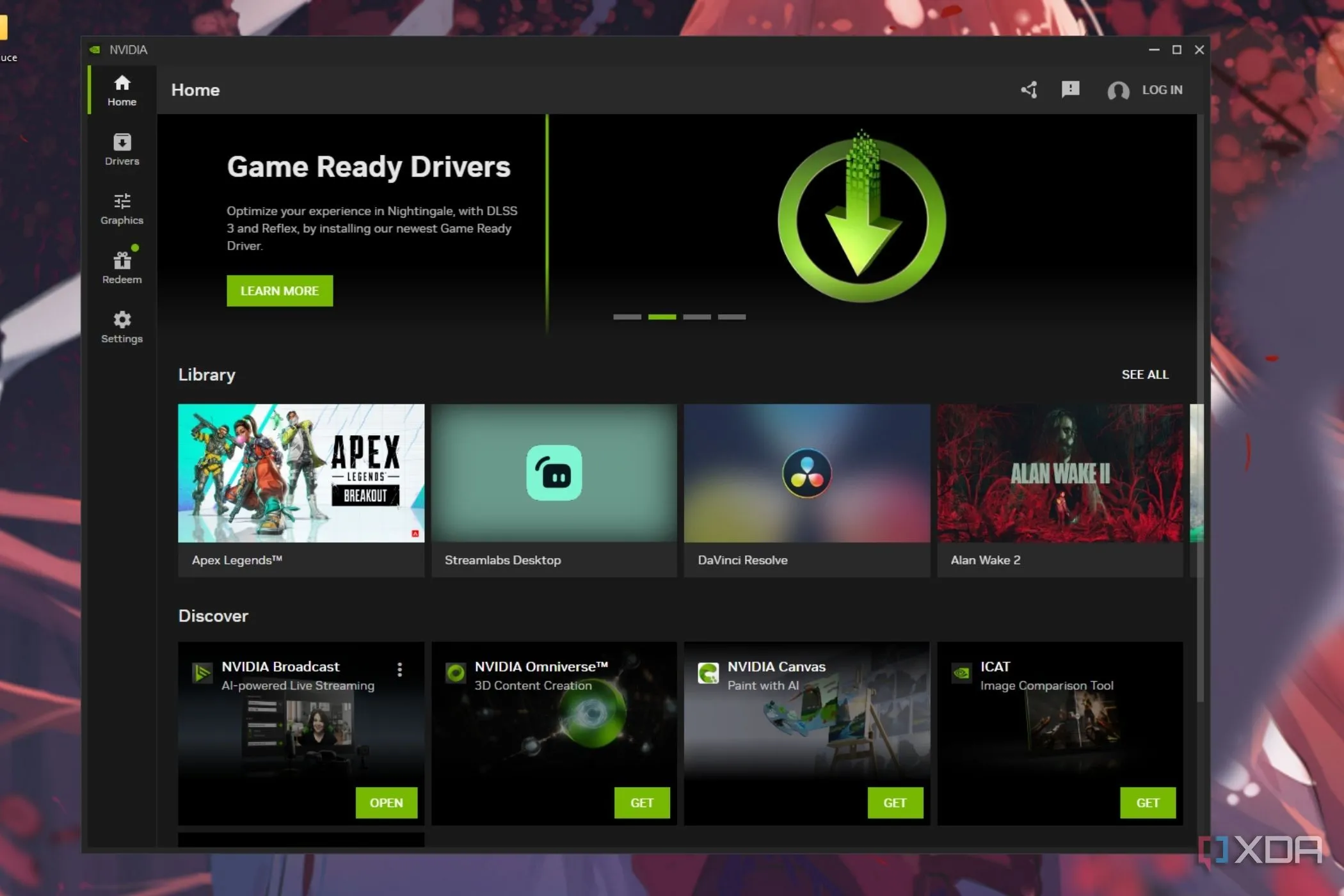 Giao diện Nvidia App trên Windows thiếu tùy chọn ép xung chuyên sâu
Giao diện Nvidia App trên Windows thiếu tùy chọn ép xung chuyên sâu
2. Lợi Thế Cho Người Phát Trực Tiếp (Streamer)
ShadowPlay của Nvidia giới hạn ghi hình cục bộ, Adrenalin hỗ trợ livestream đầy đủ
Cả AMD và Nvidia đều cung cấp các tùy chọn phần mềm để ghi lại gameplay phục vụ mục đích sáng tạo nội dung. Điều này rất tiện lợi vì chúng đi kèm với driver GPU của bạn, nên bạn không cần phải tải xuống và cài đặt một gói phần mềm riêng biệt như OBS, ngay cả khi OBS sẽ là một lựa chọn mạnh mẽ hơn. Cho đến gần đây, các gói phần mềm ghi hình trong ứng dụng của Nvidia và AMD khá tương đồng, nhưng giờ thì không còn nữa. Nvidia App mới vẫn có khả năng quay clip và ghi hình cục bộ, nhưng nó không còn cho phép bạn phát trực tiếp gameplay của mình lên các nền tảng như Twitch hoặc YouTube.
Đối với những nhà sáng tạo nội dung, đây là một điểm trừ lớn. Phần mềm ghi hình ReLive của AMD đã được đổi tên thành Record & Stream trong Adrenalin, nhưng nó vẫn là một gói phần mềm đầy đủ tính năng. Bạn có thể phát trực tiếp lên Twitch, YouTube và Facebook, cộng với nhiều trang web phát trực tuyến dành cho khán giả nhỏ hơn hoặc ngoài Hoa Kỳ. Hơn nữa, bạn có thể tạo các cảnh (scenes) để chuyển đổi giữa chúng giống như trong OBS hoặc XSplit, tinh chỉnh mức âm thanh, bitrate và nhiều cài đặt khác, tất cả đều từ gói phần mềm card đồ họa của bạn. Cũng có rất nhiều tùy chọn để ghi hình cục bộ, từ quay tự động đến phím tắt để cắt clip, khiến nó gần như mạnh mẽ như OBS mà không cần phải cài đặt thêm bất kỳ phần mềm nào khác.
 Card đồ họa AMD Radeon RX 7900 XTX hỗ trợ tính năng livestream mạnh mẽ
Card đồ họa AMD Radeon RX 7900 XTX hỗ trợ tính năng livestream mạnh mẽ
1. Độ Ổn Định Driver Vượt Trội
Nvidia gặp vấn đề ổn định driver gần đây, AMD cải thiện đáng kể
Là một người dùng lâu năm của cả card đồ họa AMD và Nvidia (cũng như một số công ty khác đã được hai hãng này mua lại từ thời PC gaming còn phổ biến), tôi biết rằng nhiều người có ấn tượng rằng độ ổn định driver của AMD thường kém. Và, ở một thời điểm nào đó, họ có thể đúng một phần, nhưng mọi thứ đã thay đổi. Tôi đã chứng kiến driver và phần mềm của AMD ngày càng mạnh mẽ hơn, trong khi driver của Nvidia lại đang trở nên kém ổn định hơn.
Dòng RTX 50 của Nvidia đã gặp phải các vấn đề như màn hình đen khi khởi động, lỗi game, khởi động lại và các sự cố khác lẽ ra không nên xảy ra. Chiếc PC cá nhân của tôi sử dụng RTX 4080 Super, và tôi gặp lỗi màn hình đen khi khởi động trên mọi driver và hotfix driver gần đây. Driver duy nhất hoạt động là từ tháng 12, nhưng lại thiếu một số bản vá lỗi và tối ưu hóa cho các game mới. Nhưng đây không chỉ là những vấn đề gần đây; đã từng có lỗi màn hình đen với firmware UEFI trên nhiều thế hệ card Nvidia mà mãi đến năm 2023 mới được khắc phục, sau nhiều năm báo cáo từ người dùng.
Các đợt ra mắt phần cứng mới nhất của AMD, Radeon RX 9070 và RX 9070 XT, dường như diễn ra suôn sẻ mà không gặp phải bất kỳ vấn đề lặp đi lặp lại nào đã gây khó khăn cho các đợt ra mắt phần cứng PC mới khác. Điều duy nhất còn thiếu là hỗ trợ trong game nhiều hơn cho các công nghệ đồ họa của AMD như FSR 4 upscaling.
 Card đồ họa MSI RTX 5090 tại CES 2025, minh họa dòng GPU Nvidia gặp vấn đề ổn định driver
Card đồ họa MSI RTX 5090 tại CES 2025, minh họa dòng GPU Nvidia gặp vấn đề ổn định driver
Kết Luận
Từ các tùy chọn chia sẻ gameplay phong phú hơn, đến khả năng kiểm soát điện áp và xung nhịp GPU chi tiết hơn, phần mềm AMD Adrenalin thực sự sở hữu bộ tính năng vượt trội hơn so với Nvidia App. Các driver của AMD cũng đang cho thấy độ ổn định tốt hơn so với Nvidia, và phần cứng của đội Đỏ (Team Red) không gặp phải bất kỳ vấn đề gần đây nào mà Nvidia đang đối mặt, như đầu nối bị chảy, cáp hỏng, hoặc thiếu thông số kỹ thuật phần cứng. Mặc dù các gói phần mềm vẫn có nhiều điểm tương đồng giữa hai hãng, nhưng chính những tính năng cốt lõi và trải nghiệm người dùng tổng thể đã tạo nên sự khác biệt đáng kể.
Với những ưu điểm về tính linh hoạt, thân thiện, khả năng ép xung chuyên sâu, hỗ trợ livestream toàn diện và độ ổn định driver được cải thiện, AMD Adrenalin đang định vị mình là một phần mềm quản lý GPU hàng đầu trên thị trường. Nếu bạn đang cân nhắc mua card đồ họa hoặc muốn tối ưu hóa trải nghiệm máy tính của mình, đừng bỏ qua những lợi ích mà phần mềm Adrenalin mang lại. Hãy chia sẻ ý kiến của bạn về phần mềm GPU mà bạn đang sử dụng và trải nghiệm của bạn với chúng ở phần bình luận dưới đây!